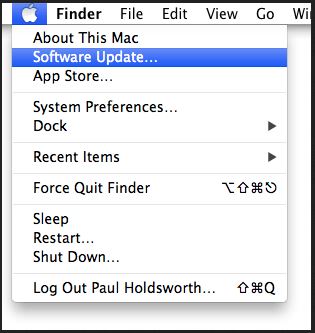我的電腦無法在Mac和Windows上識別我的iPhone
我的電腦無法在Mac和Windows上識別我的iPhone
通常有超過90%的人使用計算機或Mac來管理他們的iPhone音樂和視頻文件,例如添加歌曲,刪除或重命名。但有時計算機無法識別iPhone。這是Mac和Windows用戶的一個常見問題,它不允許他們管理他們的iPhone文件,因為他們無法將iPhone連接到計算機或Mac。Windows和Mac的用戶不需要擔心它,因為您不需要安裝任何特定的軟件來解決這個問題。您可以使用內置技術本身輕松解決它。您可以通過本教程解決我的計算機無法輕松識別Mac和Windows上的iPhone。
第1部分.Windows提示無法識別iPhone
在這一部分中,我們將告訴您一些解決此問題的正常提示,這些提示可能有助于您將iPhone連接到計算機。
提示#1。拔下并重新啟動計算機
你可以嘗試這種方法。這很簡單,如果你很幸運,你的問題將通過節省大量時間來解決。現在只需先將電腦從電源上拔下即可而已。
您必須從電源插座上拔下計算機電源插頭,因為如果您只需按電源按鈕即可關閉計算機,大多數計算機都無法正常關閉。在計算機主板上連接所有小型設備。但是,當您拔下電腦時,主板上的所有小型微處理器都會重新加載驅動程序。所以你的問題可能會得到解決。
提示#2。更新您的計算機驅動
這是解決“我的電腦或Mac無法識別我的iPhone”問題最有用的方法。此解決方案可以輕松幫助您解決問題。要更新設備驅動程序,只需訪問計算機上的設備管理器并搜索“未知設備”選項。您可以通過單擊“開始”按鈕找到設備管理器,然后輸入“devmgmt.msc”。或者您可以在控制面板中找到它并單擊設備管理器。
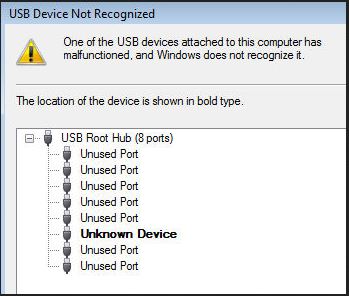
現在右鍵單擊未知設備,然后單擊“屬性”選項。找出下一個窗口頂部的驅動器選項卡,然后單擊“更新驅動程序”選項。
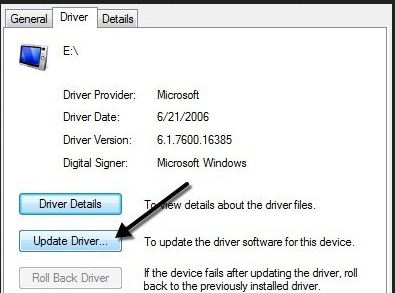
如果此功能不起作用,您可以嘗試從計算機的制造商網站下載和更新驅動程序。
提示#3。USB Root Hub
這是另一件你可以嘗試解決的問題“我的Windows無法識別我的iPhone”。只需打開設備管理器并使用USB串行總線控制器。現在右鍵單擊USB Root Hub并選擇Properties。
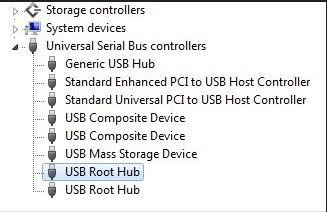
現在只需單擊電源管理并取消選擇“允許計算機關閉此設備以節省電量”選項。現在,對所有USB根集線器選項重復此步驟。單擊“確定”按鈕并重新啟動計算機。然后再次連接iPhone并檢查設備是否可以識別設備。
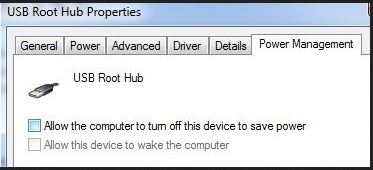
第2部分.Mac的提示無法識別iPhone
當用戶使用USB線將iPhone與mac連接時,Mac有時也無法識別iPhone。在這部分中,我們將告訴您有關解決Mac的提示無法識別iPhone的提示。
提示#1。檢查iPhone和計算機之間的電纜連接
在Mac上嘗試解決任何問題之前,mac無法識別iPhone,你需要通過iPhone和電腦之間的電纜連接。
檢查您的iPhone USB線是否已連接iPhone和計算機。如果已連接,但Mac未檢測到您的iPhone,請在Mac上嘗試使用其他USB連接線。
相信這臺電腦
當您將iPhone與計算機連接時,在iPhone上使用“信任此計算機”非常重要。將iPhone連接到Mac后,您會在iPhone上看到一個彈出窗口,詢問您“信任此計算機嗎?”。點擊此彈出窗口上的“信任”按鈕。
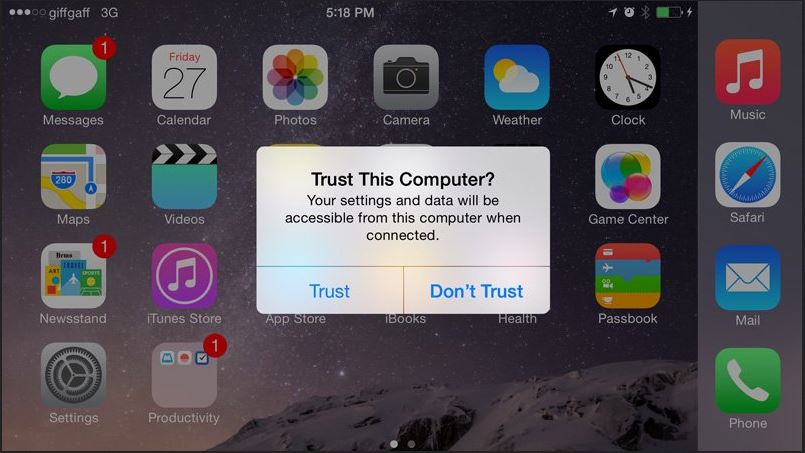
提示#2。更新您的iOS和iTunes版本
使用USB線將iPhone與Mac連接時,需要確保iOS和iTunes具有最新版本。
要查看iTunes版本,請點擊Mac左上角的iTunes,然后單擊“檢查更新”。如果有可用的更新并安裝它。
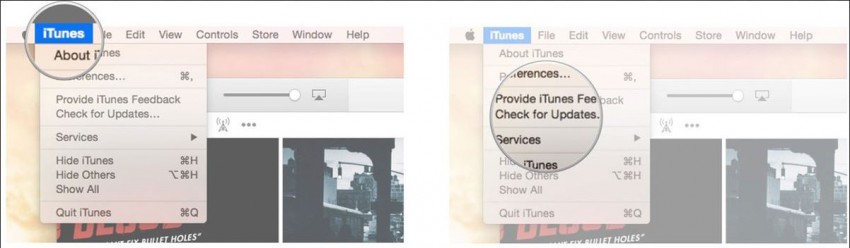
提示#3。設備的系統要求
iPhone,iPod或iPad等不同的iOS設備與Mac連接有不同的系統要求。例如,iPhone 5需要在Mac設備上安裝Mac OS X v10.6.8或更高版本的mac。您可以通過單擊Mac主屏幕左上角的Apple圖標來檢查當前版本的Mac,然后選擇“關于Mac”選項。